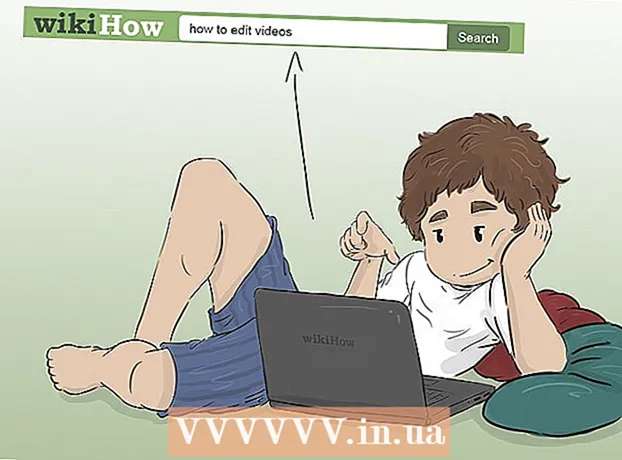Müəllif:
Christy White
Yaradılış Tarixi:
11 BiləR 2021
YeniləMə Tarixi:
1 İyul 2024

MəZmun
Gmail'inizə yeni bir hesab əlavə etməyin bir çox faydası ola bilər. Bunlardan biri də rahatlıqdır. Məsələn, iş və istirahət üçün ayrıca hesablarınız varsa, onları birləşdirə bilərsiniz. Bu o deməkdir ki, tətillərinizdə və ya istirahət günlərinizdə giriş etmədən iş hesabınıza baxa bilərsiniz. Gmail'inizə bir hesab əlavə etmək son dərəcə erqonomik və asandır. Üstəlik, hesablar arasında keçid etmək sizi çox xəyal qırıqlığından xilas edəcəkdir.
Addımlamaq
 Gmail-ə daxil olun. Kompüterinizdə bir brauzer açın və Gmail veb saytına daxil olmaq üçün www.gmail.com saytına daxil olun. Gmail-də gələnlər qutusuna aparılmaq üçün iş və ya istirahət e-poçt adresiniz və müvafiq parolunuzla hesabınıza daxil olun.
Gmail-ə daxil olun. Kompüterinizdə bir brauzer açın və Gmail veb saytına daxil olmaq üçün www.gmail.com saytına daxil olun. Gmail-də gələnlər qutusuna aparılmaq üçün iş və ya istirahət e-poçt adresiniz və müvafiq parolunuzla hesabınıza daxil olun.  Ayarlara gedin. Gmail poçt qutunuza daxil olduqdan sonra ekranın sağ tərəfindəki dişli simgesini axtarın və üzərinə vurun. Açılan menyu görünəndə davam etmək üçün seçimlər siyahısından "Ayarlar" ı seçin.
Ayarlara gedin. Gmail poçt qutunuza daxil olduqdan sonra ekranın sağ tərəfindəki dişli simgesini axtarın və üzərinə vurun. Açılan menyu görünəndə davam etmək üçün seçimlər siyahısından "Ayarlar" ı seçin.  Şifrənizi yenidən daxil edin. Bu ikiqat yoxlama, bu dəyişiklikləri etdiyinizə əmin olmaq üçün hesabınız üçün təhlükəsizlik tədbiridir. İstədikdə parolunuzu daxil edin və davam etmək üçün "Giriş" düyməsini basın.
Şifrənizi yenidən daxil edin. Bu ikiqat yoxlama, bu dəyişiklikləri etdiyinizə əmin olmaq üçün hesabınız üçün təhlükəsizlik tədbiridir. İstədikdə parolunuzu daxil edin və davam etmək üçün "Giriş" düyməsini basın.  "Hesablar və İthalat" a keçin."Yenidən daxil olduqdan sonra, əvvəlki Ayarlar səhifəsində olmayacaqsınız. Bununla birlikdə, bu yeni səhifənin yuxarı hissəsində fərqli parametrlər kateqoriyasını görəcəksiniz. Yeni ayarları açmaq üçün "Hesablar və İdxal" (dördüncü seçim) düyməsini basın.
"Hesablar və İthalat" a keçin."Yenidən daxil olduqdan sonra, əvvəlki Ayarlar səhifəsində olmayacaqsınız. Bununla birlikdə, bu yeni səhifənin yuxarı hissəsində fərqli parametrlər kateqoriyasını görəcəksiniz. Yeni ayarları açmaq üçün "Hesablar və İdxal" (dördüncü seçim) düyməsini basın.  Parametrlərdən keçin. Yeni parametrlər siyahısı yükləndikdən sonra, səhifənin yarısında, "Hesabınıza daxil olmağa icazə verin" adlı ayara baxın. Ardından "Başqa bir hesab əlavə et" bağlantısını izləməlisiniz.
Parametrlərdən keçin. Yeni parametrlər siyahısı yükləndikdən sonra, səhifənin yarısında, "Hesabınıza daxil olmağa icazə verin" adlı ayara baxın. Ardından "Başqa bir hesab əlavə et" bağlantısını izləməlisiniz.  Yeni bir hesab əlavə edin. Əvvəlki addım nəticəsində görünən yeni ekran bu xüsusi hesaba hansı e-poçt ünvanı əlavə etmək istədiyinizi soruşacaqdır. Sadəcə sahəni vurun və digər hesabınızın e-poçt adresini daxil edin. Bunu etdikdən sonra "Növbəti addım" sekmesini vurmalısınız.
Yeni bir hesab əlavə edin. Əvvəlki addım nəticəsində görünən yeni ekran bu xüsusi hesaba hansı e-poçt ünvanı əlavə etmək istədiyinizi soruşacaqdır. Sadəcə sahəni vurun və digər hesabınızın e-poçt adresini daxil edin. Bunu etdikdən sonra "Növbəti addım" sekmesini vurmalısınız.  Girdiyiniz e-poçt ünvanını iki dəfə yoxlayın. Elə indi "Növbəti addım" düyməsini vurduqdan sonra növbəti pəncərənin yuxarı hissəsində aşağıdakı sual veriləcək: "Əminsiniz?" Bu sadəcə daxil edilmiş məlumatların düzgün olub-olmadığını yoxlamaqdır. "Giriş icazəsi vermək üçün e-poçt göndər" düyməsinə basmadan əvvəl hər şeyin düzgün olduğundan əmin olun, əks halda başqasına giriş verə bilərsiniz.
Girdiyiniz e-poçt ünvanını iki dəfə yoxlayın. Elə indi "Növbəti addım" düyməsini vurduqdan sonra növbəti pəncərənin yuxarı hissəsində aşağıdakı sual veriləcək: "Əminsiniz?" Bu sadəcə daxil edilmiş məlumatların düzgün olub-olmadığını yoxlamaqdır. "Giriş icazəsi vermək üçün e-poçt göndər" düyməsinə basmadan əvvəl hər şeyin düzgün olduğundan əmin olun, əks halda başqasına giriş verə bilərsiniz.  Əlavəni təsdiqləyin. Boş vaxt hesabınızı iş hesabınıza əlavə etdikdən sonra (və ya əksinə), etməlisiniz ki, digər Gmail hesabınıza (əlavə etdiyiniz) daxil olaraq əlavə etməyi təsdiqləyəsiniz. Bunu etdikdən sonra, yeni əlavə etməyinizi təsdiqləmək üçün bir keçid olan bir e-poçt üçün poçt qutunuza baxın. Bu linki vurun və işiniz bitdi.
Əlavəni təsdiqləyin. Boş vaxt hesabınızı iş hesabınıza əlavə etdikdən sonra (və ya əksinə), etməlisiniz ki, digər Gmail hesabınıza (əlavə etdiyiniz) daxil olaraq əlavə etməyi təsdiqləyəsiniz. Bunu etdikdən sonra, yeni əlavə etməyinizi təsdiqləmək üçün bir keçid olan bir e-poçt üçün poçt qutunuza baxın. Bu linki vurun və işiniz bitdi.